![[Tags]](https://gunzine.net/wp-content/uploads/2019/02/DSC_3167-1.jpg)
前回に続き、Core i5-9600K へのPC環境変更のお話です。
目次
BIOSアップデートでCore i5-9600Kに対応
前回の流れの通り、泣く泣く初期バージョンのBIOSが対応しているCorei3 8100を購入しBIOSアップデートを実施し、ようやくCore i5-9600Kが動作するようになりました。
※Core i3はソッコーで売りました…。差額が痛い…。
ということでようやくCore i5-9600Kが動くようになったので、PCを組んでいきたいと思います。
構成
今回新調したのは以下の一式です。
CPU
![[Tags]](https://gunzine.net/wp-content/uploads/2019/02/DSC_3155-1.jpg)
Core i5-9600K 今回「今のCorei7が10年使えたんだから、また10年使えるCPUにしよう」という事で購入したのが、Core i5-9600Kです。
マザーボード
![[Tags]](https://gunzine.net/wp-content/uploads/2019/02/DSC_3150.jpg)
ASRock Z370 Pro
PCIスロットつきで、尚且つ9600K対応、さらにM.2 SSDも刺さるマザーということでこちらを選択。
メモリ
![[Tags]](https://gunzine.net/wp-content/uploads/2019/02/DSC_3157.jpg)
CMK16GX4M2A2666C16 コルセア PC4-21300 (DDR4-2666)288pin DDR4 DIMM 16GB(8GB×2枚)
16GBでお値段12,000円台と非常にお買い得なコルセアのメモリです。
SSD
![[Tags]](https://gunzine.net/wp-content/uploads/2019/02/DSC_3159.jpg)
Intel SSD 660p Series SSDPEKNW512G8XT
今回、環境を新調するにあたり、せっかくなので爆速・爆熱という噂のM.2のSSDも試してみることにしました。
![[Tags]](https://gunzine.net/wp-content/uploads/2019/02/DSC_3161.jpg)
パソコン工房からの購入ですが、価格が7,000円台で500GBのSSDが買えてしまうという事でM.2 SSDに。
ちなみに、こちらのSSDの方式ですと、容量を使えば使うほど速度低下を招くという症状があるようです…。
これが「使用割合」に起因するようですので、あまりギッチギチにデータを詰めないようにした方がよさそうですね。
CPUグリスはサーマルグリズリーのKryonaut
![[Tags]](https://gunzine.net/wp-content/uploads/2019/02/DSC_3169.jpg)
今回PCを組むにあたり、CPUグリスをちょっといいものにしてみました。
これまではアイネックスのシルバーグリスを使っていたんですが、ふとネットの記事で見かけたCPUグリスはサーマルグリズリーのKryonautを試してみることにしました。
![[Tags]](https://gunzine.net/wp-content/uploads/2019/02/DSC_3171.jpg)
ドイツ Thermal Grizzly社製 オーバークロック用特別設計高性能熱伝導グリス Kryonaut 1g
まぁ私はオーバークロックとかしないんで、普通のグリスでもいいんでしょうけど、熱伝導率:12.5W/m・kという数値に惹かれて試してみることに。
ライセンス認証があっさり通る
さて、ここまで構成が変わると、OSインストール後のライセンス認証ができず、マイクロソフトにお電話コースかなぁお思ったんですが、あっさり認証が通ってしまいました。
どう考えても違う構成のPCなんですが、マイクロソフトは何をもって「OK」としたのかさっぱりわかりません。
わかりませんが、一応関係ありそうな情報を載せておきますので、新しくPCを組むという方はご参考までにどうぞ。
マイクロソフトからオンラインで購入したライセンス
今回インストールしたのは、マイクロソフトのオンラインからライセンスキーを購入したものです。
ちなみに購入時点ではWindows 8でした。
無償アップグレードを経て、Windows10になっています。
※マイクロソフトの購入履歴上ではWindows 8のままです。
マイクロソフトアカウントでログインするよう変更済み
上記の通り、購入時点でWindows8、無償アップグレードで10にしたアカウントについては、マイクロソフトアカウントでOSにログインするようにしておけば、シリアルキーとOSの組み合わせがWindows 10に紐づくという情報をみたので、事前にPCのログインをマイクロソフトアカウントでログインするように変更していました。
ちなみに、上記方法でアップグレードしたシリアルを使て、再度新規インストールする場合は、Windows 8インストール後、Windows 10へアップグレードという手順を経ると、認証がうまく行かないというケースがあるようです(同僚がそうでした)。
ですので、インストール時には最初からWindows 10のインストーラを使用したほうが良いようです。
旧OSが入ったSSDも接続していた
今回、Intel のSATA接続のSSD 120GBから、M.2接続のSSD 500GBに変更したんですが、SteamやUplayの大容量のゲームなどのロード時間を短くしたかったので、後々フォーマットするつもりで旧OSが入っていたSSDも接続したままインストールを実施しました。
これにより、もしかしたら「古いSSDもちゃんと持ってんな。このシリアルキーの所持者でまちがいないね」という判断になった可能性もあります。
回線
今回の認証、前回の認証でどちらも同じ回線を使用しています。
マザーが違うのでMACアドレス自体は変わっていますが…。
という非常にあいまいな状態ですが、なぜかライセンス認証が通ってしまいました。
もしかしたらマイクロソフトからの購入で、PCマイクロソフトアカウントと紐づけが行われているというのが一番の要因かもしれません。
もし不正してるとしてもクレカ決済してるんだからお前逃がさないからね?
というマイクロソフトの自信かもしれません(笑)
SE-200PCI LTDのWindows 10ドライバ
さて、今回わざわざPCIスロットつきのマザーボードを購入した理由として、サウンドカードのSE-200PCI LTDの存在があったわけですが、OKYO公式ではとっくにサポートが終わっていて、Windows10用ドライバがありません。
これまではWindows7用のドライバを使っていたんですが、捨てる神あれば拾う神あり。
このサウンドカードが動くWindows 10用のドライバがありました。
SE-200PCI Windows10用ENVY24 VIA DRIVERドライバーにて動作
AUDIOTRAKから直接リリースされているWindows10 Envy24 VIA DRIVERドライバーが動作するようです。
ちなみに、試してみましたが確かに音は出ます。
ちゃんと使えるんですが、Windowsの立体音響をオンにしたらドライバが破損してしまいました(笑)
デバイス自体をアンインストールして、再度ドライバをインストールしたらなおりましたが、サウンド周りは触らない用がよさそうですね。
そろそろあきらめてPCI-EX接続のサウンドカードを買えばいいんでしょうけど、ただ、今現在RCA端子出力を備えているサウンドカードってあまりないんですよね。
有名どころのCREATIVEでもSound Blaster のSB-ZXRのみ。
Creative クアッドコア サウンドカード ヘッドホンアンプ搭載 PCIe Sound Blaster ZxR 24bit/192kH 再生リダイレクト対応 SB-ZXR
まぁSB-ZXRのコントローラとか、ヘッドフォンさして手元で音量操作できるから楽そうですが…。
ONKYOとは味付けが違うんだろうなぁ…。
PCが組みあがる
これでようやくPCが組みあがりました。
毎回PCを組むときは何らかの問題が発生して、すんなり組みあがる事がないんですが、今回はCPUが一番のネックでしたね…。
逆にそこが解決してしまえばあとはあっさりといった感じです。
とりあえず、真っ当にPCが動く環境ができましたので、次回は、このCore i5-9600Kの性能を検証してみたいと思います。

![[Tags]](https://gunzine.net/wp-content/uploads/2019/02/DSC_3155.jpg)
![[Tags]](https://hbb.afl.rakuten.co.jp/hgb/07fc4137.4e6cd12a.07fc4138.7dab340b/?me_id=1206032&item_id=11721732&m=https%3A%2F%2Fthumbnail.image.rakuten.co.jp%2F%400_mall%2Fjism%2Fcabinet%2F0670%2F0843591069618.jpg%3F_ex%3D80x80&pc=https%3A%2F%2Fthumbnail.image.rakuten.co.jp%2F%400_mall%2Fjism%2Fcabinet%2F0670%2F0843591069618.jpg%3F_ex%3D300x300&s=300x300&t=picttext)
![[Tags]](https://static.affiliate.rakuten.co.jp/makelink/rl.svg)
![[Tags]](http://ws-fe.amazon-adsystem.com/widgets/q?_encoding=UTF8&MarketPlace=JP&ASIN=B011F7W3LU&ServiceVersion=20070822&ID=AsinImage&WS=1&Format=_SL250_&tag=gunzine-22)
![[Tags]](http://ws-fe.amazon-adsystem.com/widgets/q?_encoding=UTF8&MarketPlace=JP&ASIN=B01KWLOVPQ&ServiceVersion=20070822&ID=AsinImage&WS=1&Format=_SL250_&tag=gunzine-22)
![[Tags]](http://ws-fe.amazon-adsystem.com/widgets/q?_encoding=UTF8&MarketPlace=JP&ASIN=B00APFR3BO&ServiceVersion=20070822&ID=AsinImage&WS=1&Format=_SL250_&tag=gunzine-22)
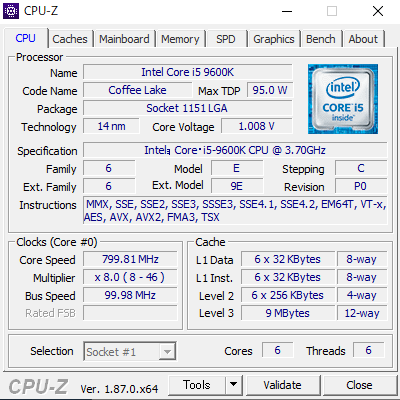
コメント
基本的に、SSDにはOSだけ入れてデータ類などは全てOSとは別ドライブがいいですよね。と15年位まえ?に専門学校で習いました、、、
今は違うのかもしれないですが、、
RIVA さん
コメントありがとうございます!
まーOS、プログラムファイル周りはSSD。
読み書きの多い所なんかはHDDに入れたりしています。
ただ、寿命についてはこの辺みると、あまり気にしなくてもいいのかなぁという気もします。
https://pc.watch.impress.co.jp/docs/topic/review/1151884.html
そしてさらにHDDにバックアップを取っておく…といった使い方をしています。
まぁSSD導入から日が浅いせいもありますが、電源不調やなんやで、HDDをクラッシュさせた枚数は圧倒的におおいので、個人的には「どちらもいつか(突然)壊れるから、定期的にバックアップを取る」方を心がけています(笑)
CPU5年目突入2コア
SSD10年目突入MLCSSDが現役です。
化石みたいな環境ですが中々壊れてくれませんねぇ・・・
おかげで買い換えに踏み切れない・・・
メモリー買い替え無しで済むAMD A10シリーズの4コア、オンボードグラフィックに乗り換えるかウダウダ悩んでいたら市場在庫オワタorz
ななしさんRR さん
PCは「壊れたら買い替えよう」と思っていると壊れてくれないし、壊れるときは突然だし、「価格が下がったら買おう」と思ったら在庫切れたり、「今が買い時だ」と思ったら「時期が悪い」と言われ、勇気を出して買ったら価格が下落等々、上手くいったことがありません(笑)
こんにちは。
いつもカーワックスの記事などを拝見させて頂いております。
2018年9月にCore2Quadから更新した際、どうしてもSE-200PCI LTDがWindows 10に認識されずに困っておりました。
V5.70Cのドライバだけでは認識されませんでしたが、アップデートドライバを当てたところ正常に動作いたしました。
9月にハマっていたのでその後のドライバ更新を知りませんでしたが、おかげさまでまた良い音で聞けています。
USB DACの購入を検討していましたが、しばらくSE-200を楽しもうと思います。
今後も更新を楽しみにしております。
Core2Q さん
コメントありがとうございます!
おお!SE-200PCI LTDをお使いですか!仲間ですね!
Windows10用ドライバの方は、価格コムの方に感謝ですね(笑)
何はともあれ、SE-200PCIが復活してよかったですね!
私もPCIスロットがマザーボードに存在する限りはSE-200PCI LTDで頑張ってみようと思っています。